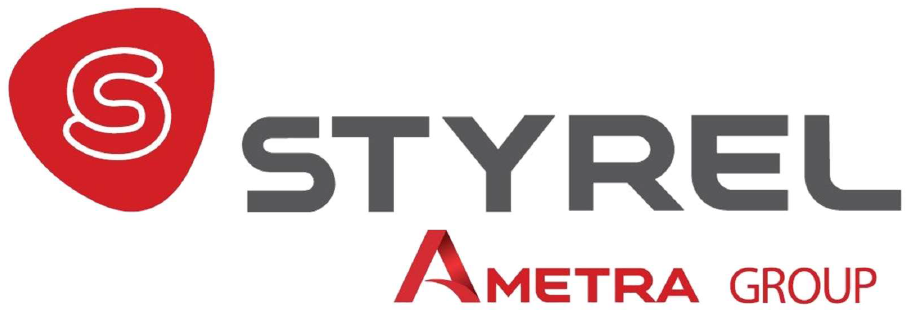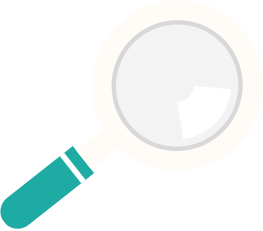Mis en forme de la face avant
3.6 Mise en forme de la face avant
Pour avoir un programme convivial, il est important de soigner l’aspect de la face-avant du programme, qu’on nomme aussi Interface Utilisateur. Une face-avant conviviale permet une utilisation sans ambiguïté du programme, sans formation particulière préalable, et sans qu’il soit besoin de recourir fréquemment à un manuel utilisateur. Ce paragraphe donne quelques conseils, astuces et outils pour y parvenir.
Pour avoir une idée de l’aspect de la Face Avant lors de l’exécution, vous pouvez changer le mode d’affichage du mode Edition au mode Exécution (le programme ne s’exécute pas pour autant), et vice-versa : ctrl-M.
3.6.1. Rechercher la simplicité et la clarté :
Conserver les couleurs par défaut (gris), sauf pour les éléments particulièrement importants que vous voulez mettre en valeur.
Utilisez le minimum de polices de caractères différentes (polices, taille, italique)
Définissez une « charte graphique » pour vos différents écrans, pour créer des automatismes chez l’utilisateur : taille de l’écran, polices, emplacement et types de boutons, etc.
Pour vos sous-programmes, qui ne seront visibles que des programmeurs, placez les entrées à gauche et les sorties à droite.
3.6.2. Organiser la Face Avant
Utilisez les boutons de la barre d’outils qui permettent d’aligner, de répartir l’espacement, et de grouper les objets de Face Avant.

Ordonnez les objets (Edition>>Définir l’ordre de défilement par tabulation…) permettant de sélectionner un objet ou un autre par appui sur la touche tabulation, définissez des raccourcis claviers pour les commandes (Propriétés de l’objet, onglet Raccourci clavier).
Utilisez les décorations pour regrouper visuellement les objets de même nature ou liés à une même fonctionnalité de votre programme. Rendez visible seulement une partie des objets de la Face Avant à la fois, avec la commande onglet.
3.6.3. Etiquettes et commentaires
Saisissez pour chaque objet de Face Avant un commentaire (visible dans l’aide contextuelle) et une info-bulle (à vérifier en mode exécution).
L’étiquette de chaque objet permet de repérer son terminal sur le diagramme. Pour ne pas encombrer le diagramme, on préfèrera garder des étiquettes courtes mais significatives, et utiliser les sous-titres, qui ne sont visibles que du côté Face Avant, pour documenter l’interface utilisateur.